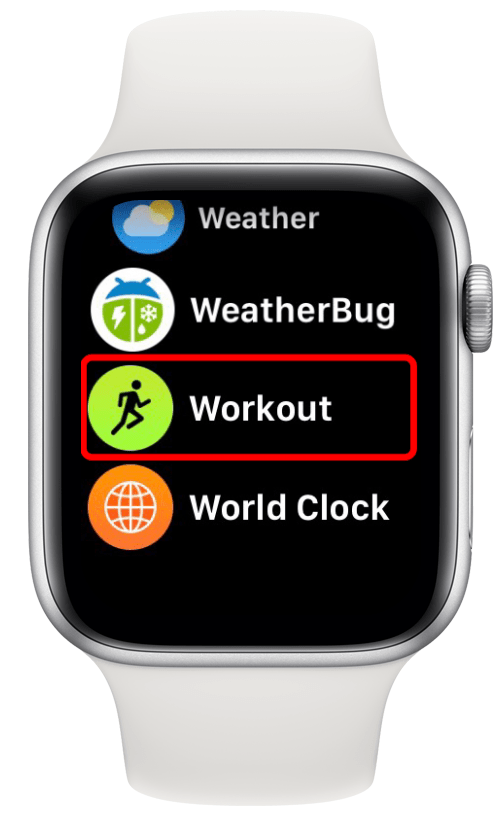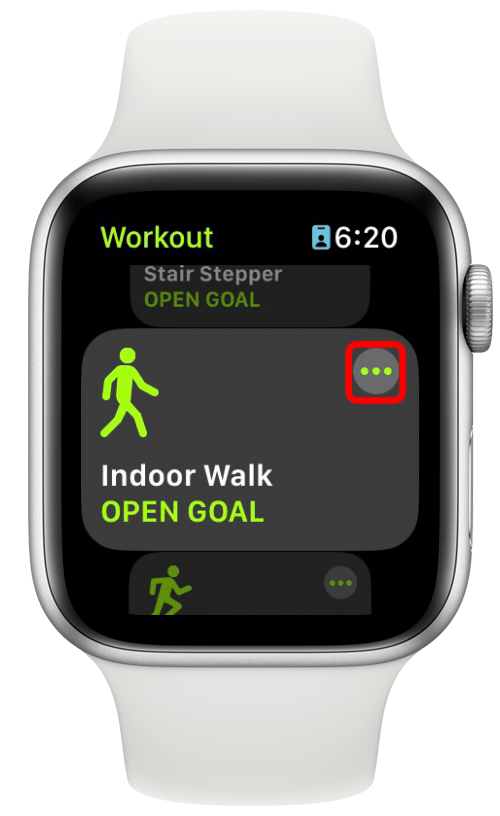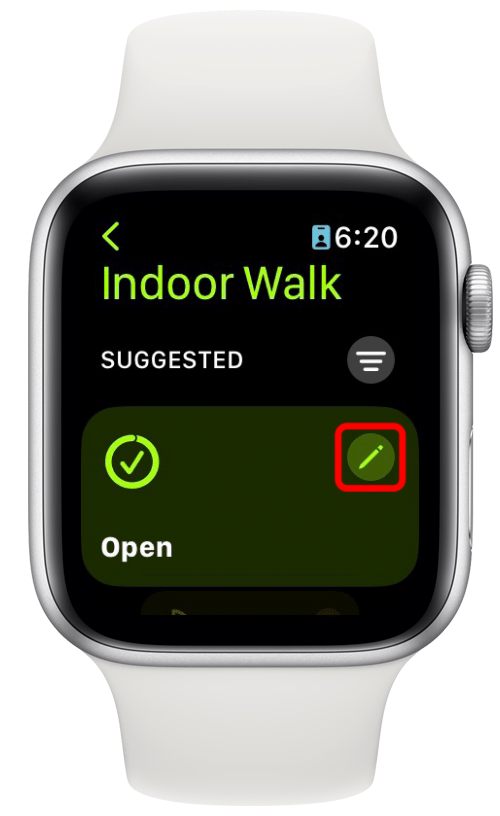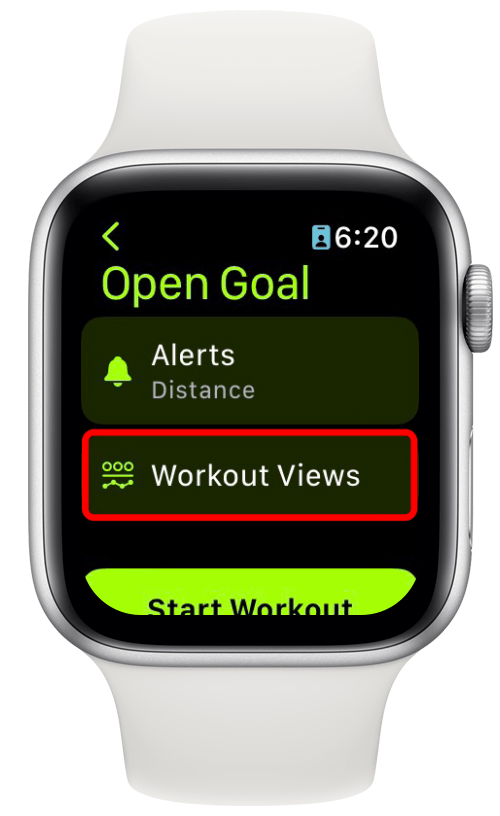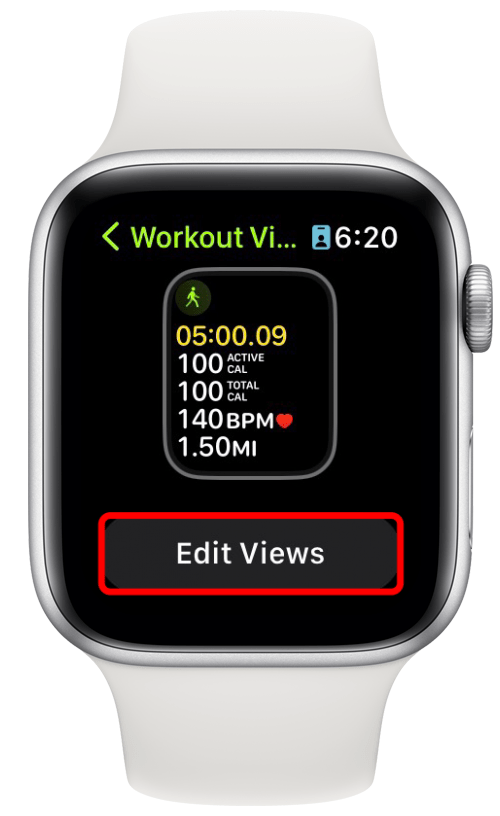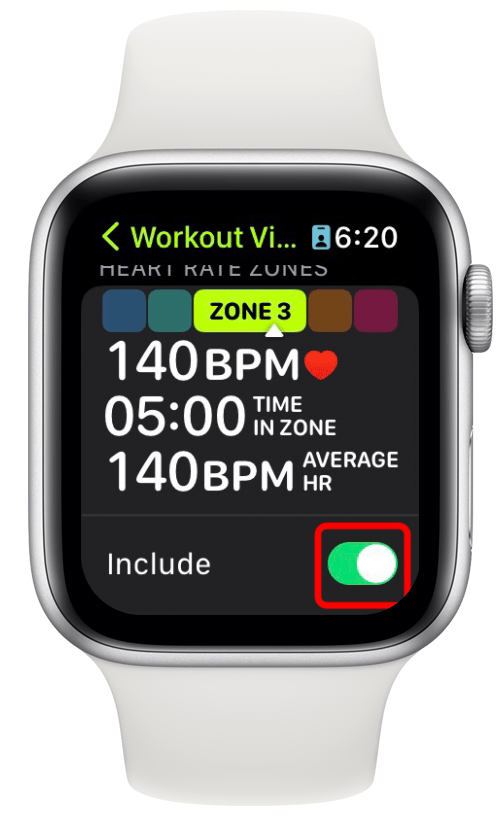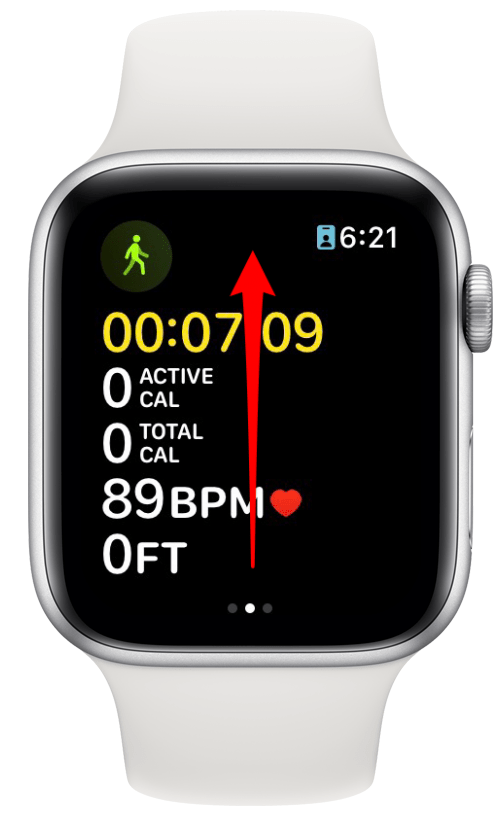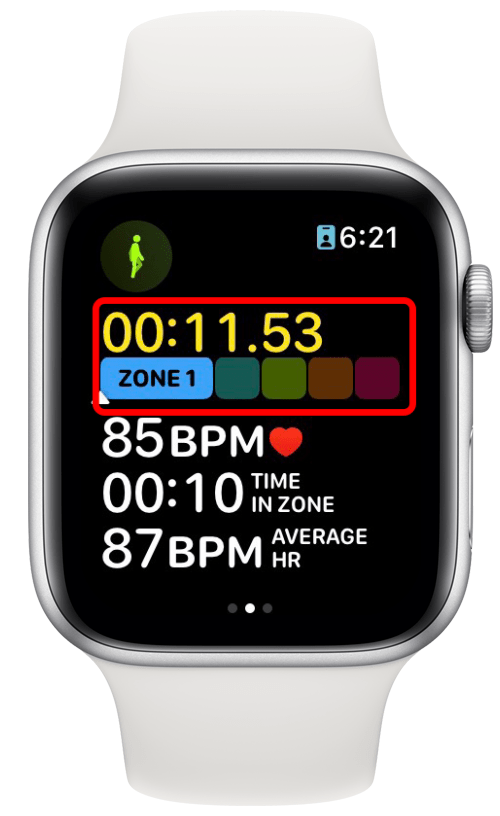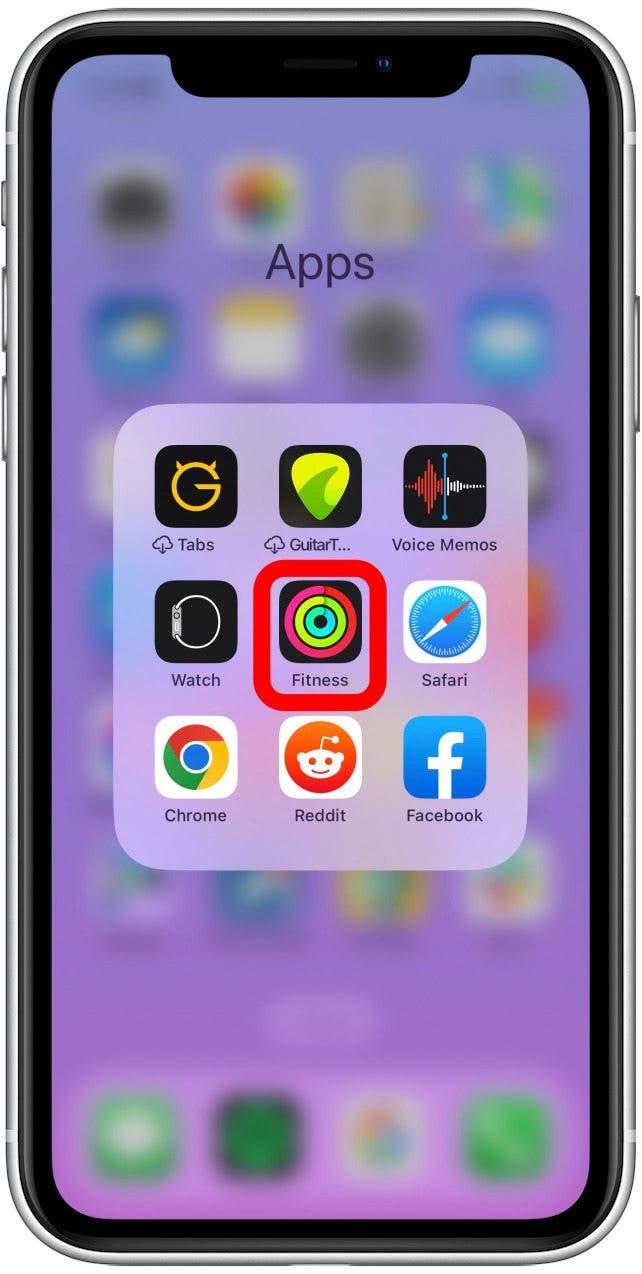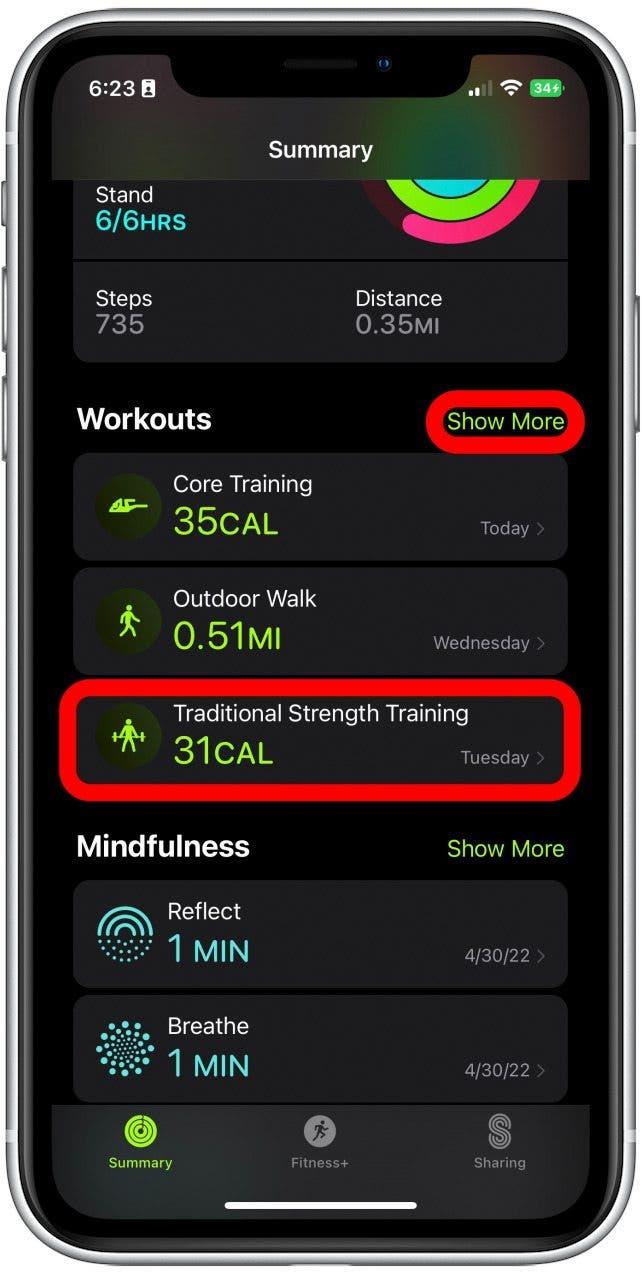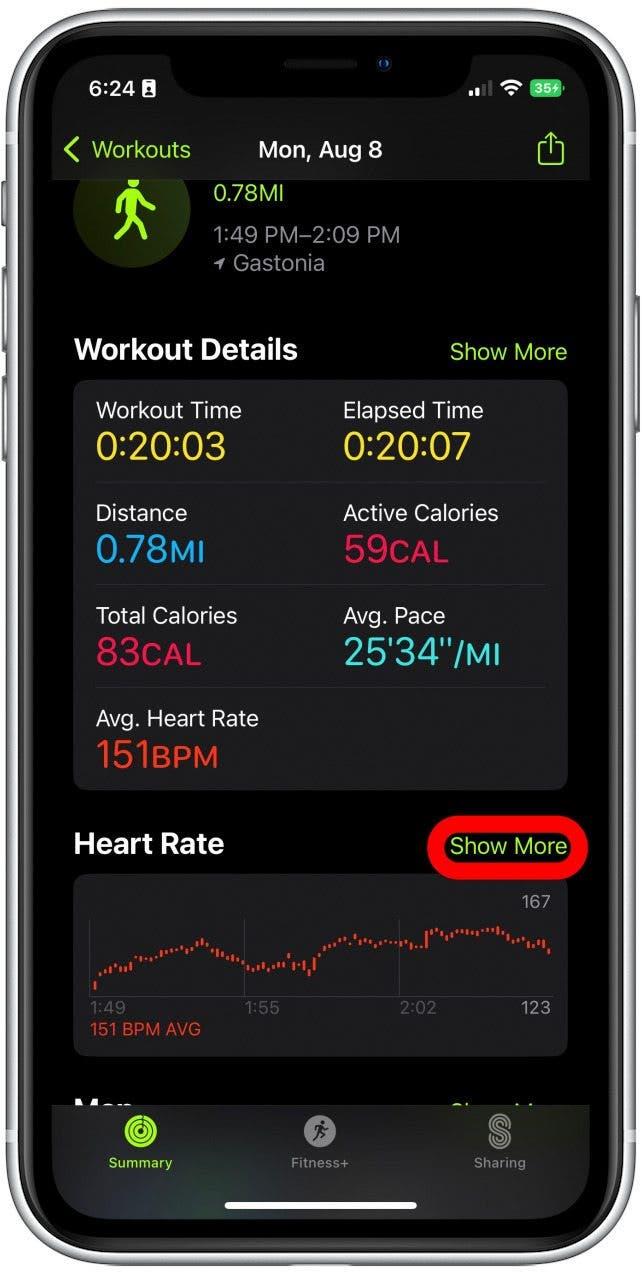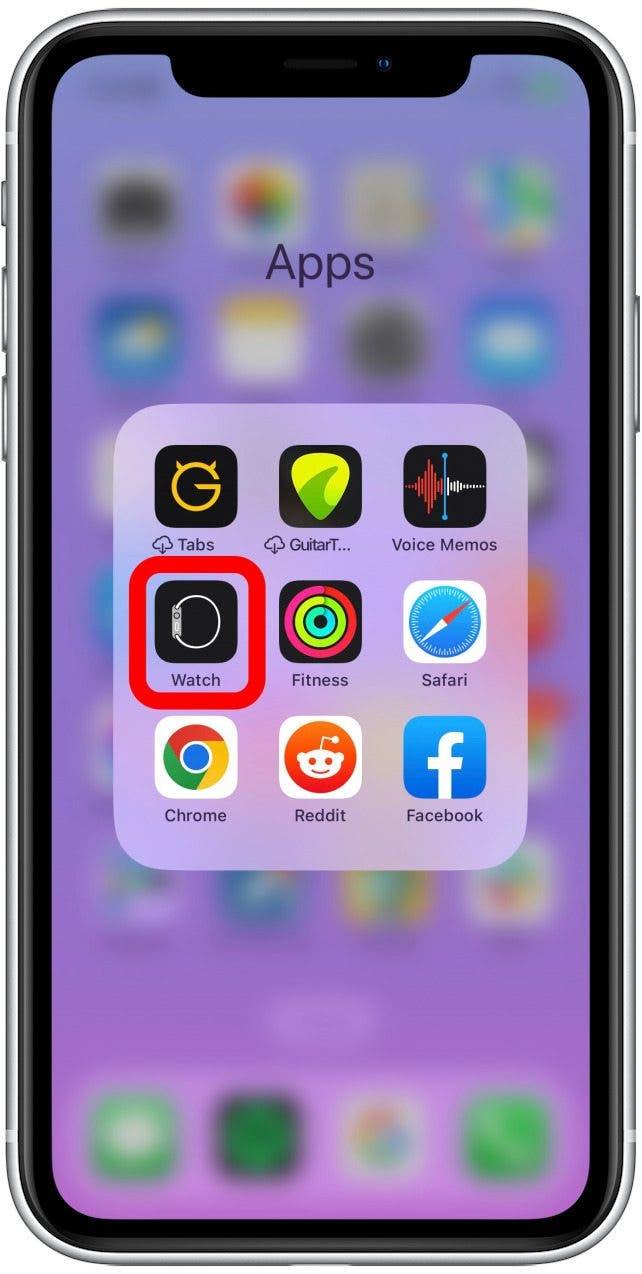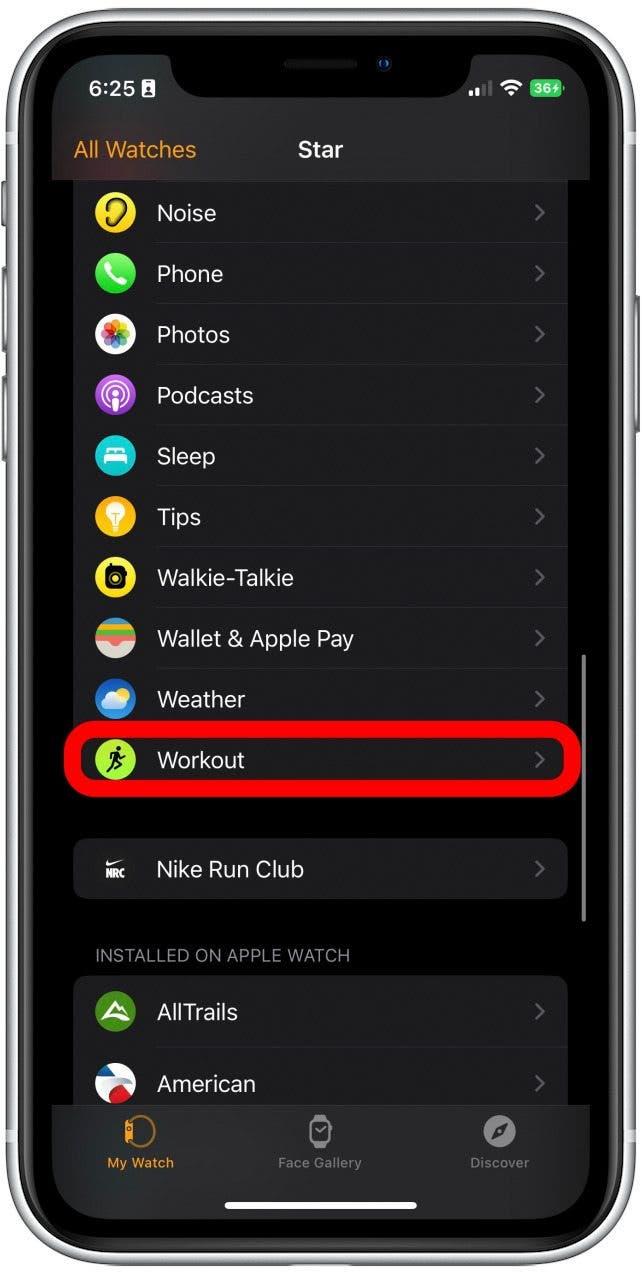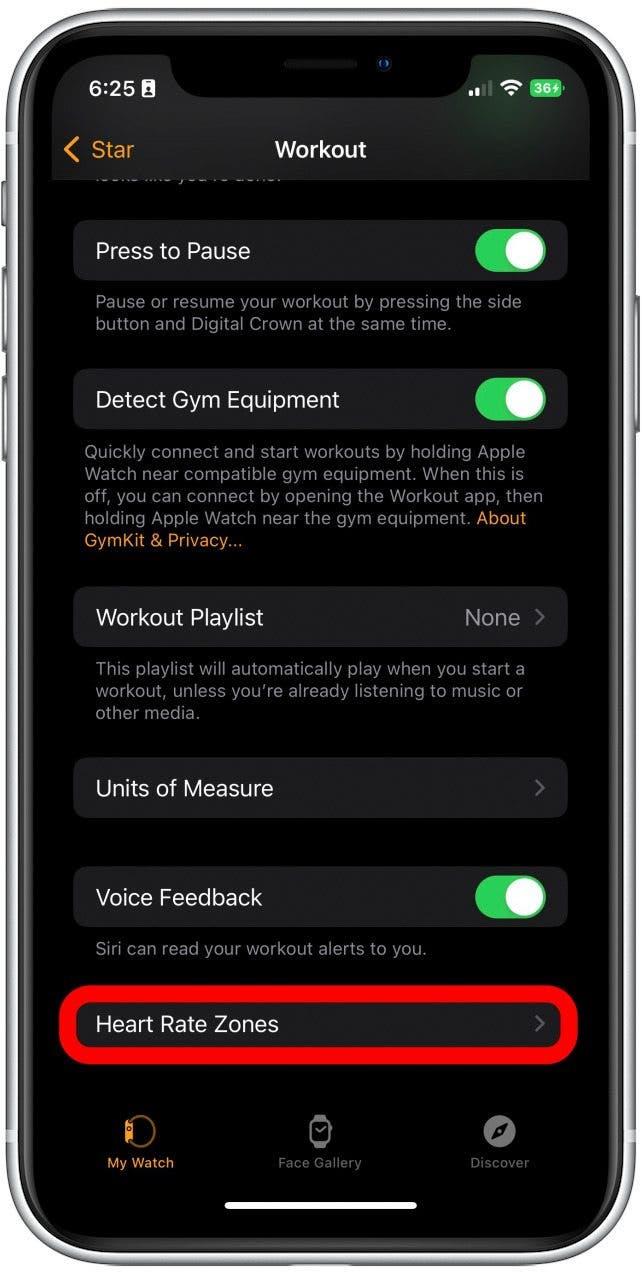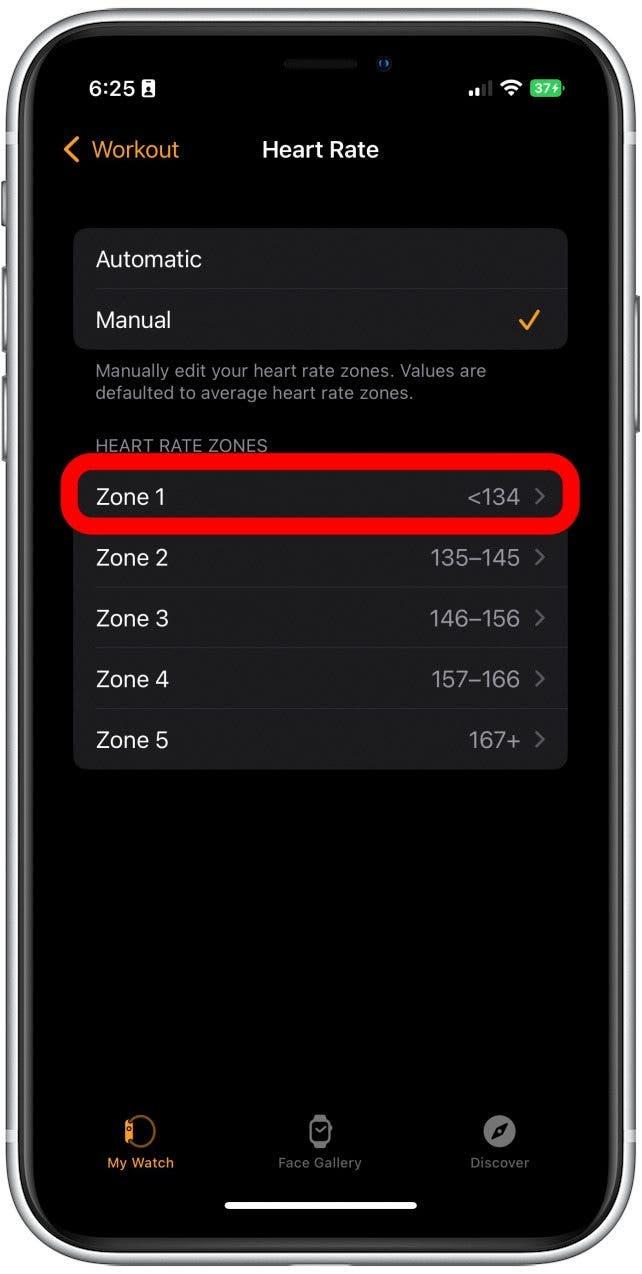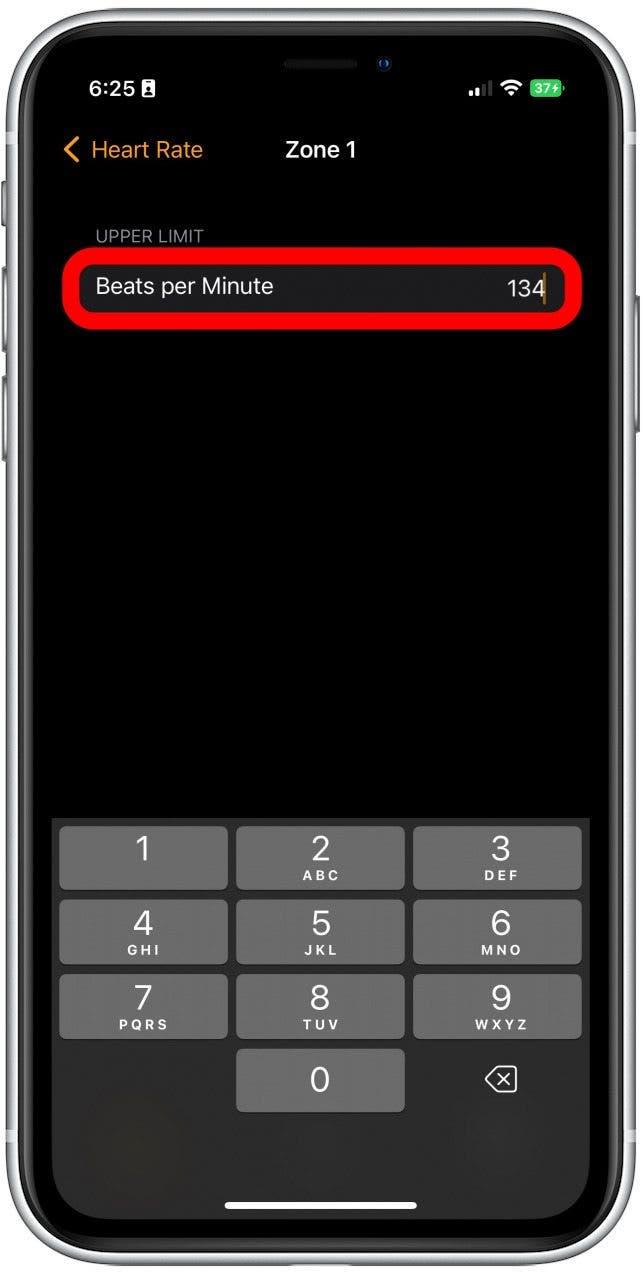En WatchOS 9, la nueva capacidad de ver y rastrear zonas de frecuencia cardíaca realmente lleva los entrenamientos de Apple Watch al siguiente nivel. Las zonas de frecuencia cardíaca para el ejercicio son una forma de monitorear la intensidad de su entrenamiento. Aunque esta característica no estará disponible para el público hasta septiembre, una vez que tenga WatchOS 9, puede agregar zonas de frecuencia cardíaca a cualquier entrenamiento. ¡Así es cómo!
Cómo agregar zonas de frecuencia cardíaca de Apple Watch a un entrenamiento
Si no desea esperar hasta el otoño para la versión de lanzamiento final de WatchOS 9, puede Descargue la beta pública en su Apple Watch ahora. ¡Pero esté preparado para posibles errores que pueden evitar que su dispositivo funcione normalmente! Definitivamente entendemos el sentido de urgencia y anticipación que estas nuevas actualizaciones de software traen consigo, y si le gusta los consejos sobre los próximos lanzamientos de software, asegúrese de registrarse para nuestro gratuito Consejo del día .
Ahora, obtengamos cómo agregar zonas de frecuencia cardíaca a cualquier entrenamiento en su Apple Watch.
- Abra el entrenamiento aplicación en su Apple Watch.

- En un entrenamiento le gustaría agregar zonas de frecuencia cardíaca, toque los tres puntos a la derecha .

- Luego, toque el pequeño botón lápiz para editar.

- Toque Vistas de entrenamiento .

- Toque Editar vistas .

- Desplácese hacia abajo a las zonas de frecuencia cardíaca y alterne incluya on. Será verde cuando esté habilitado.

Ahora, cuando comience ese entrenamiento, podrá ver sus zonas de frecuencia cardíaca. También puede reordenar y eliminar ciertas vistas de entrenamiento que no son relevantes o útiles para usted. Las opciones de personalización en Apple Watch son las que la convierten en una pieza de tecnología tan esencial en mi vida diaria. ¡Y espero que también me ayude a mantenerme en forma!
Cómo ver zonas de frecuencia cardíaca durante un entrenamiento
Una vez que haya entrado en la configuración de un entrenamiento particular y las zonas de frecuencia cardíaca habilitada, es posible que se pierda cuando se trata de encontrarlo en medio de un entrenamiento.
- Abra la aplicación de entrenamiento y comience su entrenamiento elegido.

- Dependiendo del orden en el que lo haya organizado, deslice hacia arriba o gire la corona digital para cambiar las vistas de entrenamiento hasta que encuentre el rastreador de zona de frecuencia cardíaca .

Cómo ver los datos de la frecuencia cardíaca
Para analizar y rastrear sus datos de frecuencia cardíaca con el tiempo, deberá acceder a su iPhone.
- En su iPhone, abra el fitness aplicación .

- Elija un entrenamiento en el que desea ver sus datos de frecuencia cardíaca o toque Mostrar más para ver más entrenamientos.

- Desplácese hacia abajo a la frecuencia cardíaca y toque Mostrar más .

Desde aquí podrá ver un gráfico de su frecuencia cardíaca en el transcurso de ese entrenamiento.
Cómo cambiar las zonas de frecuencia cardíaca en Apple Watch
Cuando primero habilita las zonas de frecuencia cardíaca en su Apple Watch, vienen con estándares preestablecidos. Sin embargo, si se toma en serio su estado físico, es posible que desee personalizar sus zonas de frecuencia cardíaca para que sus objetivos sean aún más personales para usted. Para esto, también necesitará tener su iPhone a mano.
- Abra el watch aplicación en su iPhone.

- Toque entrenamiento .

- Toque zonas de frecuencia cardíaca .

- Seleccione manual .

- Toque la zona de frecuencia cardíaca que desea cambiar.

- Luego, ingrese un nuevo número.

¡Y ahora, puede tener una experiencia de entrenamiento aún más personalizada! Todas las nuevas características que vienen a WatchOS 9 parecen estar preparándose para hacer que el Apple Watch sea aún más competitivo entre los dispositivos de fitness. He estado rastreando todos los rumores girando sobre el próximo lanzamiento de Apple Watch, así que si estás tan emocionado como estamos, asegúrate de ver Nuestro rumor de Apple Watch Series 8 Roundup , actualizado semanalmente para reflejar el zumbido interno más reciente.